怎么删除windows10下的内置软件
Posted
tags:
篇首语:本文由小常识网(cha138.com)小编为大家整理,主要介绍了怎么删除windows10下的内置软件相关的知识,希望对你有一定的参考价值。
Win10中自带的软件可以通过两种方式卸载。
第一种方法:
1、用Cortana搜索“添加或删除程序”,并打开“添加或删除程序”。
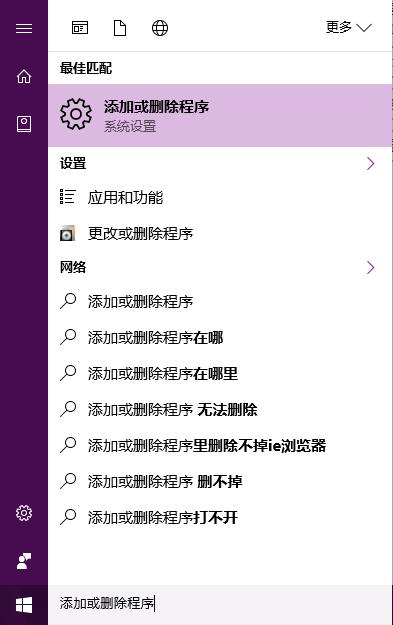
2、在右侧找到要卸载的程序,以卸载“应用连接器”为例,点击“应用连接器”,然后点击“卸载”。
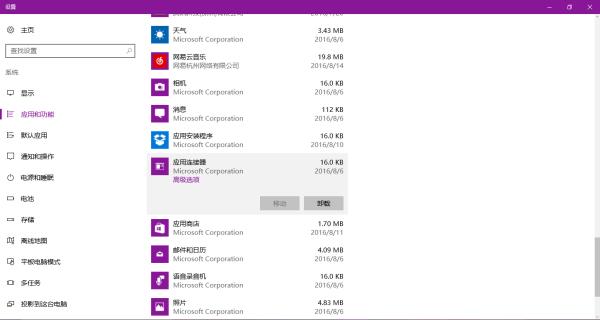
3、弹出个类似于二级菜单似的窗口,点击“卸载”。

4、提示“正在卸载”,稍等一会(视应用大小而等待时间不同),卸载完毕在列表中就找不到该应用了。
第二种方法:打开开始菜单,找到要卸载的应用,以“可选功能”为例,右键单击,然后点击“卸载”,稍等一会(视应用大小而等待时间不同),卸载完毕在列表中就找不到该应用了。
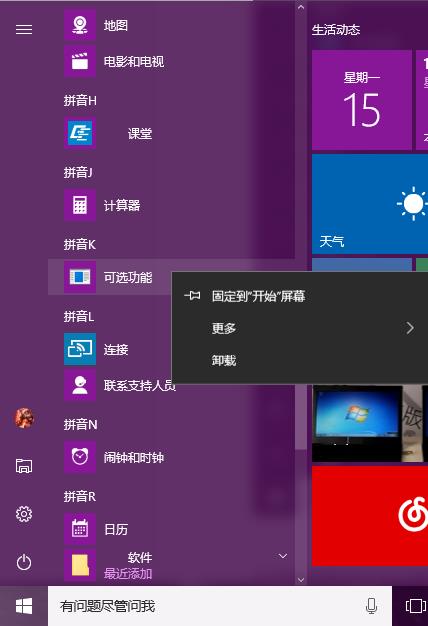
不过某些自带的Modern应用,比如Xbox、天气、人脉、照片等应用是无法在右键菜单中进行卸载的,当右击时,没有“卸载”项。
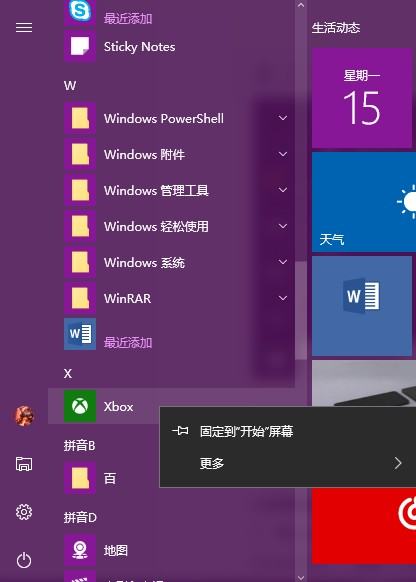
如果要卸载这些应用,操作方法如下:
1、用Cortana搜索“PowerShell”,在搜索结果中右键单击“Windows PowerShell”,选择“以管理员身份运行”。

2、输入命令“Get-AppxPackage -AllUsers”,按下回车,PS会列出系统中所有已安装应用列表。
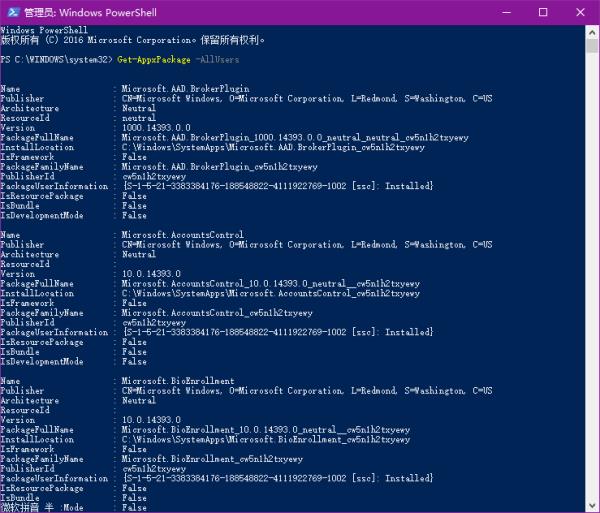
3、从列表中找到要卸载的应用,并找到其全名称,即PackageFullName。如果觉得太长,可以把结果复制到记事本中查找关键字。
4、找到应用包全名称后,输入指令“Remove-AppxPackage PackageFullName”,即可卸载对应应用,将PackageFullName替换为应用包全名称即可。比如卸载自带的“人脉”应用,可输入命令“Remove-AppxPackage Microsoft.People_10.0.11902.0_x64__8wekyb3d8bbwe”,按下回车。在上方出现“部署操作进程:Microsoft.People_10.0.11902.0_x64__8wekyb3d8bbwe 已初始化”,证明“人脉”这个应用已被卸载掉了。

注意事项:部分内置应用,比如Cortana、Edge浏览器、Windows反馈、联系支持人员等应用无法从系统中删除。
参考技术A 具体操作在系统下进行即可。1,进入系统后直接按Win+X组合键即可打开系统快捷菜单/右键点击屏幕左下角的Windows徽标开始按钮,也可以弹出系统快捷菜单。
2,打开“控制面板”。点击“卸载“。
3,打开的卸载程序窗口找到需要卸载的程序软件,然后右击--卸载即可。
或者点击需要卸载的软件,点击标题上的“卸载”进行操作。本回答被提问者采纳
怎样删除C:\Program Files下的文件夹?
每次删除都提示正在使用,怎么办?
删除文件时,经常会碰到Windows提示“文件正在使用”无法删除这样的提示信息。其实,我们除了可以在DOS下执行删除命令外,还可以在Windows中删除它们。具体说来就是用Wininit.ini文件。一、Wininit.ini文件简介
用过Windows 9x的人都见过如下的提示信息:
Please wait while Setup updates your configuration files.
This may take a few minutes……
这是安装完某个软件或者硬件的驱动程序,应安装程序的要求重新启动Windows后的正常现象,这时Windows在干什么呢?实际上它在执行Wininit.ini给出的指令。Wininit.ini是一个鲜为人知的文件,主要用于删除、更名和更新在Windows运行时不能被施以这些操作的文件,它存在的时间很短,所以显得有点神秘。
二、Wininit文件工作机理
众所周知,在Windows中,一个可执行文件如果正在运行,或者某个库文件(*.dll、*.vxd、*.sys等),正在被打开使用,则它不能被改写或删除。例如,你不可能在资源管理器中删除Windowsexplorer.exe,而在Windows的GDI界面下,有一些文件一直处于这种状态下,除explorer.exe外,还有显示驱动程序库文件,文件子系统库文件等也是这样。如果我们要对这些文件进行升级,改动,就必须在Windows保护模式核心启动前进行,于是Windows就提供了基于Wininit.ini文件的一个机制来完成这个任务。这个机制是,要删除或改写这类文件的应用程序按一定的格式把命令写入Wininit.ini。Windows在重启时,将在Windows目录下搜索Wininit.ini文件,如果找到,就遵照该文件指令删除、改名、更新文件,完成任务后,将删除Wininit.ini文件本身,继续启动过程。所以Wininit.ini文件中的指令只会被执行一次,列目录时也通常没有它的踪影。
三、妙用Wininit.ini文件删除windows下的文件
用Wininit.ini文件删除文件其格式为:
[rename]
filename1=filename2
……
虽然名为“rename”,却可实现删除、改名、更新文件的功能。行“filename1=filename2”相当于依次执行“copy filename2 filename1”及“del filename2”这两个DOS命令。没有用过DOS的朋友可能不知道这两条命令的含义,下面来简单解释一下。命令copy filename2 filename1的意思是复制“filename2”文件,并将新文件命名为filename1;命令del filename2的意思是删除filename2文件。
启动时,Windows将用filename2覆盖filename1,再删除filename2,这就实现了用filename2与更新filename1的目的,如果filename1不存在,实际结果是将filename2改名为filename1;如果要删除文件,可令filename1为nul,例如,打开记事本,输入下面的内容:
[rename]
nul=pathfilename
……
其中[rename]在wininit.ini中可以起到删除和更名文件的作用:“nul”表示是删除文件,“=”后面的部分为你希望删除的文件的完整路径名,要注意的是应该使用文件的短文件名(即“C:Program Files”应该写为“c:progra~1”)。这是因为Wininit.ini文件的处理是在Windows文件系统调入前,所以不支持长文件名。
下面我们看一个完整的例子。假设我们想删除C:Windows文件夹下的记事本程序notepad.exe,可以这样做,打开记事本,输入下面的内容:
[rename]
nul=C:\Windows\notepad.exe
将编辑好的文件另存为wininit.ini文件,保存在Windows系统目录中。重新启动Windows,在重启的过程中,你的记事本程序和wininit.ini文件本身将被删除。另外,如果要删除的是文件夹,用“dirnul”代替“nul”就可以了,注意,“dir”与“nul”之间没有空格,切记切记。
再举个例子,假如你要删除Windowstemp文件夹,就可以这样做,打开记事本,将下面的内容另存为wininit.ini文件,仍然要保存在Windows系统目录中,重启电脑再次进入Windows中,你会发现temp文件夹已经 被删除了:
[rename]
dirnul=C:\Windows\temp
编后语:事实上,Wininit.ini文件的应用很多,除了经常在软硬件的安装程序中用到外,还有软硬件的卸载程序中用到,比如:假设你要为自己的软件编写一个卸载程序,这个卸载程序本身是不可能被自己删除的,因为它试图删除自身时,自身却正在运行。为了清除卸载程序本身,你就得借助于Wininit.ini文件。顺便提一句,在安装Windows的最后阶段,就是利用Wininit.ini文件来清除和更名被安装程序SETUP自身使用的文件。 参考技术A 在进程中找个这个程序,将它结束.如果你不知道进程的话,就重启一下,在马上去删除.如果还不行,说明它是自动启动的,在运行中输入msconfig.exe在启动中将该程序前的勾去掉,在重启.然后在去删除.最好在进程中关掉 参考技术B 有些可能是正在使用的软件,所以应先卸掉,然后再将一些卸不掉的删去就OK了! 参考技术C 卸载->删除多余的文件 参考技术D 下载个文件强制删除的软件
以上是关于怎么删除windows10下的内置软件的主要内容,如果未能解决你的问题,请参考以下文章